الملخص
قد تكون مشكلات الطباعة صعبة ومزعجة. توفر هذه المقالة بعض التلميحات لتشخيصها وحلها في Microsoft Edge.
مزيد من المعلومات
يمكن أن تحدث مشكلة في الطباعة بسبب مجموعة متنوعة من الأسباب. قد تظهر كرسالة خطأ عند محاولة الطباعة في المستعرض أو عندما لا تستجيب الطابعة.
الخطوة الأولى في حل مشكلات الطباعة فيMicrosoft Edge هي تحديد المكون الذي هو مصدر المشكلة. عادة ما يكون المصدر واحدا مما يلي:
-
مستند تالف أو مشكلة في موقع الويب
-
Microsoft Edge نفسها
-
برنامج تشغيل الطابعة
-
نظام تشغيل Windows
-
الاتصال أو الأجهزة
بدلا من وضع افتراضات حول سبب مشكلة الطباعة، تعامل مع المشكلة باستخدام خطوات استكشاف الأخطاء وإصلاحها المنهجية التالية.
الخطوة 1: اختبار الطباعة من مواقع الويب أو المستندات الأخرى
قد يحتوي موقع ويب أو مستند على رسومات أو خطوط أو تعليمات برمجية تالفة يمكن أن تكون سبب مشكلة الطباعة. اختبر لمعرفة ما إذا كان Microsoft Edge يطبع بشكل صحيح لمواقع الويب أو المستندات الأخرى:
-
افتح موقع ويب أو مستند عبر الإنترنت غير المستند الذي يتعذر عليك طباعته.
-
انتقل إلى الإعدادات والمزيد > طباعة أو اضغط على Ctrl+P لفتح مربع الحوار طباعة.
-
حدد الطابعة التي تحتوي على الإعدادات التي كنت تحاول الطباعة بها سابقا، ثم حدد طباعة.
إذا تمت طباعة المستند بنجاح، فقد يشير ذلك إلى وجود مشكلة في موقع الويب أو المستند الأصلي الذي كنت تحاول طباعته. في هذه الحالة، قد تكون المشكلة ناتجة عن عنصر نمط على الصفحة. لمحاولة إزالة عناصر النمط كسبب، استخدم الخطوات التالية لطباعة إصدار عادي فقط من صفحة الويب أو المستند عبر الإنترنت:
-
افتح موقع الويب الذي تريد طباعته.
-
انقر فوق أيقونة القارئ الشامل في شريط العناوين.
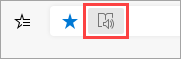
-
بعد فتح موقع الويب في وضع القراءة، حاول طباعته مرة أخرى.
: ليست جميع مواقع الويب مؤهلة للقراءة في وضع القارئ الشامل. لمزيد من المعلومات حول كيفية استخدام القارئ الشامل، راجع استخدام القارئ الشامل في Microsoft Edge.
إذا تعذر على Microsoft Edge الطباعة بعد تجربة هذه الخطوة، فانتقل إلى الخطوة التالية.
الخطوة 2: اختبار الطباعة من تطبيقات أخرى
ستساعدك معرفة مدى مشكلة الطباعة على معرفة السبب الجذري. على سبيل المثال، تؤثر بعض مشاكل الطباعة علىMicrosoft Edge فقط ، بينما تؤثر مشاكل الطباعة الأخرى على العديد من البرامج المستندة إلى Windows أو جميعها.
يمكن أن تساعد الاختبارات التالية في تحديد ما إذا كانت هذه المشكلة تتضمن برامج أخرى غيرMicrosoft Edge.
الاختبار في Microsoft Word
-
افتح مستندا فارغا جديدا في Word.
-
في السطر الأول من المستند، اكتب "=rand (10)" واضغط على ENTER لإدراج 10 فقرات من نموذج النص.
-
حاول طباعة مستند Word.
إذا كان مستند Word يطبع، فحاول الطباعة من WordPad أو تطبيقات Office الأخرى. إذا لم تتمكن من الطباعة من هذه التطبيقات، فقد تكون المشكلة في برنامج تشغيل الطابعة أو الأجهزة أو نظام تشغيل Windows أو مشكلة في الاتصال.
لحل هذه المشكلات، اتبع الخطوات الواردة في إصلاح مشاكل اتصال الطابعة والطباعة في Windows.
إذا كان بإمكانك الطباعة مع جميع البرامج بخلافMicrosoft Edge ، فقد تكون المشكلة مرتبطة فقط Microsoft Edge نفسها. انتقل إلى الخطوة التالية.
الخطوة 3: اختبار الطباعة باستخدام أحدث برنامج تشغيل طابعة
إذا كان بإمكانك الطباعة من جميع التطبيقات باستثناء Microsoft Edge ، فقد يشير ذلك إلى أن المشكلة في المستعرض نفسه. ومع ذلك، قد تؤثر مشاكل برنامج تشغيل الطابعة على Microsoft Edge بشكل مختلف عن البرامج الأخرى، مما قد يشير إلى أنك بحاجة إلى تحديث برنامج تشغيل الطابعة.
للتحقق من أحدث إصدار من برنامج تشغيل الطابعة الذي أصدرته الشركة المصنعة للطابعة وتثبيته، اتبع الخطوات الواردة في كيفية تثبيت أحدث برنامج تشغيل للطابعة.
تشخيص الأخطاء في معاينة الطباعة
إذا تلقيت رسالة خطأ في مربع الحوار طباعة تقول: "فشلت معاينة الطباعة"، فجرب ما يلي لمعالجة المشكلة.
تحقق من الطابعة أو حدد طابعة أخرى. قد تكون الطابعة التي اخترتها غير متوفرة أو غير مثبتة بشكل صحيح.
لحل هذا الخطأ، جرب ما يلي:
-
حدد طابعة أخرى نظرا لأن الطابعة التي حددتها قد لا تكون متوفرة أو قد لا تكون متصلة.
-
حاول إعادة فتح مربع الحوار طباعة وتحديد الطابعة مرة أخرى. قد تتداخل مشكلات الاتصال المؤقت مع اتصال الطابعة.
يتعذر علىMicrosoft Edge إظهار معاينة الطباعة عندما يكون عارض PDF المضمن مفقودا.
لحل هذه المشكلة، جرب الخيارات التالية:
-
الخيار 1: إعادة محاولة الطباعة
-
انقر فوق إلغاء الأمر إذا كان مربع الحوار طباعة لا يزال مفتوحا.
-
حاول الطباعة مرة أخرى عن طريق الضغط على Ctrl+P أو النقر بزر الماوس الأيمن فوق الصفحة أو المستند عبر الإنترنت، ثم حدد طباعة.
-
حدد الإعدادات المفضلة لديك في مربع الحوار طباعة ، ثم انقر فوق طباعة.
-
-
الخيار 2: إعادة تشغيلMicrosoft Edge وإعادة محاولة الطباعة
-
أغلق نافذة Microsoft Edge الحالية.
-
قم بتشغيل جلسة Microsoft Edge جديدة بالنقر فوق أيقونة Edge في شريط مهام Windows أو عن طريق البحث عنها في قائمة البدء.
-
انتقل إلى الصفحة أو المستند عبر الإنترنت الذي كنت تحاول طباعته.
-
اضغط على Ctrl+P أو انقر بزر الماوس الأيمن فوق الصفحة، ثم حدد طباعة.
-
حدد الإعداد المفضل لديك في مربع الحوار طباعة ، ثم انقر فوق طباعة.
-
فشل معاينة الطباعة
لإصلاح هذا الخطأ، يرجى تجربة الخيارات أدناه.
-
الخيار 1: إعادة محاولة الطباعة
-
انقر فوق إلغاء الأمر إذا كان مربع الحوار طباعة لا يزال مفتوحا.
-
حاول طباعة موقع الويب مرة أخرى عن طريق الضغط على Ctrl+P أو النقر بزر الماوس الأيمن فوق الصفحة أو المستند عبر الإنترنت، ثم حدد طباعة.
-
حدد الإعداد المفضل لديك في مربع الحوار طباعة ، ثم انقر فوق طباعة.
-
-
الخيار 2: حاول إعادة تشغيل Microsoft Edge والطباعة مرة أخرى
-
أغلق نافذة Microsoft Edge الحالية.
-
بدء جلسة Microsoft Edge جديدة.
-
انتقل إلى الصفحة أو المستند عبر الإنترنت الذي كنت تحاول طباعته.
-
اضغط على Ctrl+P أو انقر بزر الماوس الأيمن فوق الصفحة أو المستند عبر الإنترنت، ثم حدد طباعة.
-
حدد الإعدادات المفضلة لديك في مربع الحوار طباعة ، ثم انقر فوق طباعة.
-
الأسئلة المتداولة حول الطباعة
إذا تعذر حل مشكلة الطباعة التي تواجهها باستخدام الخطوات المذكورة أعلاه، فانتقل إلى وثائق طباعة الأسئلة المتداولة للحصول على مزيد من المساعدة.
اتصل بنا
إذا كنت لا تزال تواجه مشكلات في الطباعة في Microsoft Edge ، فقم بتوفير الملاحظات إلينا عن طريق تحديد الإعدادات والمزيد > التعليمات والملاحظات > إرسال الملاحظات.
عند الإبلاغ عن مشكلة، تأكد من تضمين التفاصيل التالية:
-
وصف الخطأ
-
موقع الويب أو المستند الذي كنت تحاول طباعته
-
الخطوات التي اتخذتها قبل حدوث المشكلة
-
الطابعة التي تستخدمها










